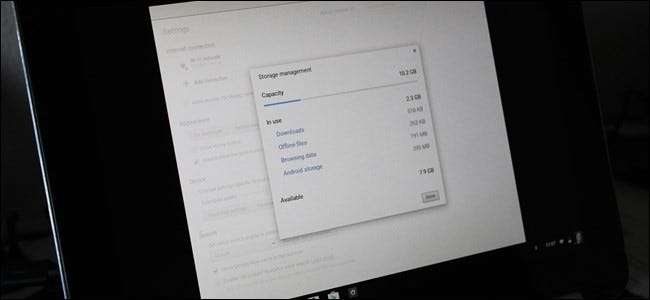
Saya suka Chromebook (dan Chrome OS secara umum), tetapi selalu mengganggu saya karena tidak ada cara yang mudah untuk melihat seberapa banyak penyimpanan internal perangkat saya yang sebenarnya digunakan. Saya mengerti sepenuhnya tentang "hidup di cloud", tapi ayolah — terkadang itu tidak praktis. Dan dengan jumlah penyimpanan terbatas yang ditemukan di sebagian besar Chromebook, Anda benar-benar harus dapat terus memantau apa yang terjadi.
TERKAIT: Cara Mendapatkan Akses ke Fitur Eksperimental di Chrome (dan di Chromebook)
Kabar baiknya adalah tim Chrome menyadari kebutuhan ini, dan mereka telah menerapkan cara untuk memeriksa penyimpanan perangkat. Masalahnya adalah ini masih relatif eksperimental, jadi saat ini hanya ditemukan di Saluran Pengembang Chrome OS. Jika Anda sudah berada di sana, Anda beruntung. Jika tidak, tidak sulit untuk beralih .
Namun, setelah Anda beralih ke saluran Dev, Anda baru saja membuka dunia barang yang benar-benar baru. Jika Anda menggunakan Chromebook Flip, Anda dapat memainkannya Android apps . Jika tidak, Anda masih dapat melihat fitur-fitur terbaru saat masih dalam pengerjaan, termasuk seluruh hal "Pengelola Penyimpanan" yang sedang kita bicarakan hari ini.
Hal pertama yang perlu Anda lakukan adalah membuka halaman Bendera Chrome. Masukkan URL berikut ke bilah alamat Chrome:
chrome: // flags / # enable-storage-manager
Ini akan membawa Anda langsung ke setelan yang perlu Anda alihkan. Di menu dropdown, ada tiga opsi: Default, Enabled, dan Disabled. Pilih "Diaktifkan".

Setelah Anda mengubah setelan ini, perangkat perlu dimulai ulang. Bahkan ada tautan yang nyaman di bagian bawah untuk melanjutkan dan memaksa memulai ulang. Terima kasih, Chrome!
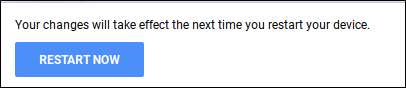
Setelah perangkat dimulai ulang, masuk ke menu Pengaturan dengan mengklik baki status di pojok kanan bawah, lalu pilih "Pengaturan."
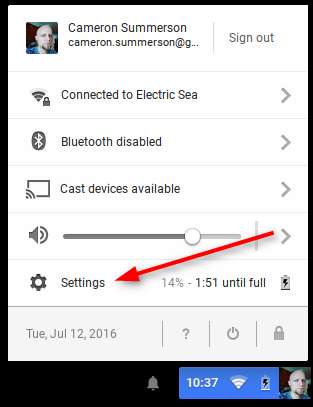
Di bawah kategori "Perangkat", seharusnya ada tombol yang tidak ada sebelumnya: "Pengelolaan Penyimpanan". Klik kotak itu.
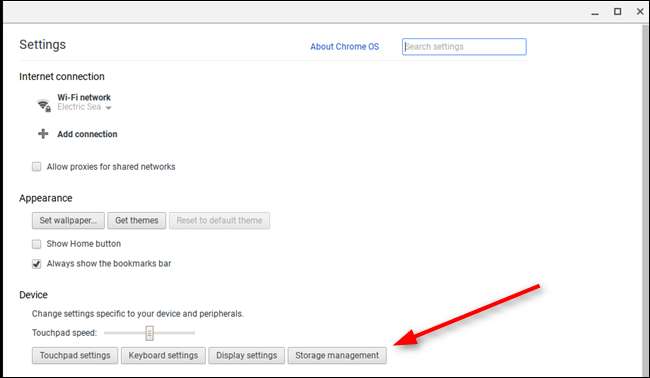
Ini akan membuka jendela baru dengan info penyimpanan perangkat, termasuk berapa banyak penyimpanan yang dimilikinya, berapa banyak yang digunakan (bersama dengan sedikit rincian yang bagus), dan berapa banyak yang tersedia. Cemerlang.
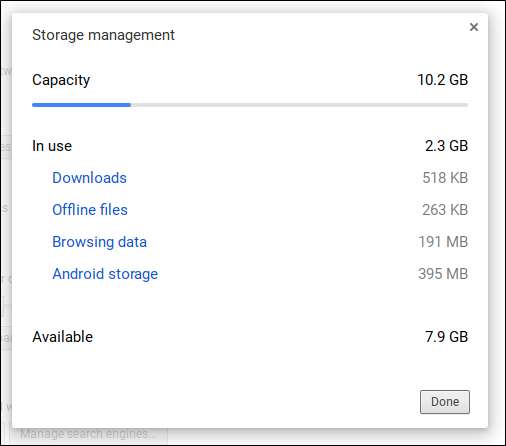
Sejujurnya, saya terkejut Tim Chrome membutuhkan waktu selama ini untuk menerapkan fitur ini, tetapi saya sangat senang fitur ini ada di sini sekarang. Dengan aplikasi Android yang sudah tersedia di Chromebook Flip dan segera hadir di perangkat lain, mengawasi penyimpanan akan menjadi lebih penting dari sebelumnya — beberapa aplikasi bisa jadi berukuran besar, jadi 16 GB dapat terisi dengan cukup cepat.







